Met het YouTube-blok kun je YouTube-video’s integreren in je berichten en pagina’s.
In deze handleiding
Om het blok toe te voegen aan je bericht of pagina, klik je op het pictogram Blok toevoegen om de blokbibliotheek te openen en het YouTube-blok te selecteren.
Je kunt ook /youtube invoeren en op enter drukken in een nieuwe regel om er snel eentje toe te voegen.
Uitgebreide instructies over het toevoegen van blokken vind je hier.
Om de blokwerkbalk weer te geven, klik je op het blok. De werkbalk wordt dan weergegeven. Elk blok heeft zijn eigen specifieke bedieningselementen waarmee je het blok rechtstreeks vanuit de editor kunt bewerken.
De werkbalk van het YouTube-blok bevat de volgende opties:
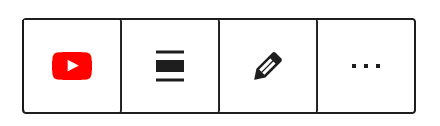
- Blokstijl wijzigen (zet het YouTube-blok om in een groepsblok)
- Uitlijning wijzigen (links, midden, rechts, breed, volledige breedte)
- URL bewerken (bewerk de YouTube URL die je hebt geplakt)
- Meer opties
Naast de opties in de blokwerkbalk bevat elk blok ook nog speciale opties in de zijbalk van de editor. Als je de sidebar niet ziet, klik je simpelweg op het tandwielpictogram naast de knop Publiceren.

Houd de optie Formaat wijzigen voor kleinere apparaten ingeschakeld als je de beeldverhouding op verschillende browserformaten wilt behouden.
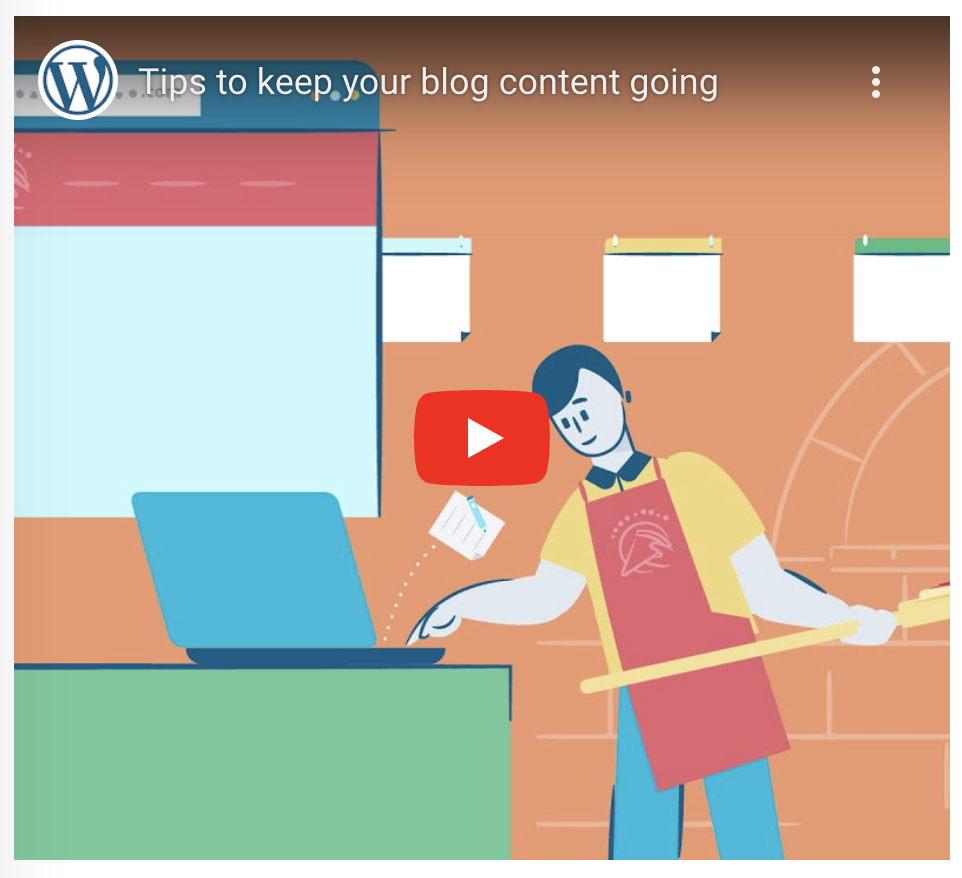

Geavanceerd
Met het tabblad Geavanceerd kan je een CSS-klasse toevoegen aan je blok, zodat je aangepaste CSS kan schrijven en de stijl van het blok naar eigen wens kan aanpassen.
